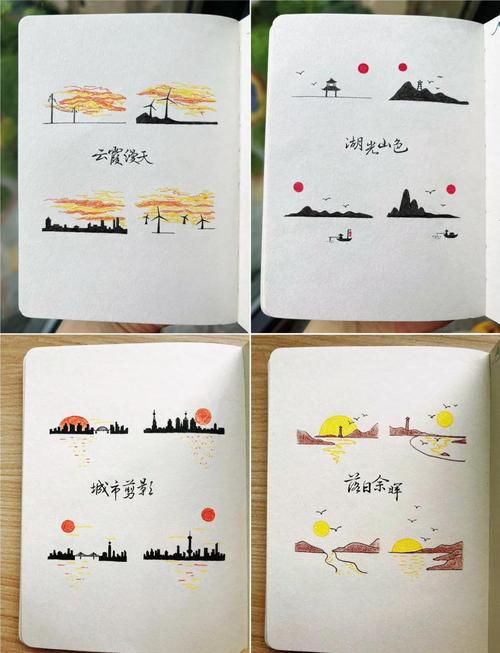如何用小畫家去背:掌握Windows內建零成本圖片背景移除術,新手也能輕鬆學!
你是不是也遇過這種情況呢?好不容易拍了一張超棒的照片,但背景卻雜亂不堪,或是想製作一份報告、設計一張海報,卻發現圖片背景怎麼看怎麼礙眼,總想把它「去背」變成透明的?這時候,你可能直覺會想到Photoshop、Illustrator這類專業軟體,但光想到那高昂的訂閱費和複雜的操作介面,是不是就讓你打了退堂鼓了呢?別擔心,其實你電腦裡內建的「小畫家」(Microsoft Paint)也能做到簡單的圖片去背喔!
要如何用小畫家去背呢? 其實並不難喔!儘管小畫家不像專業繪圖軟體那樣功能強大,但對於邊緣清晰、背景單純的圖片,它絕對是個超好用的零成本解決方案。你只需要善用它的「透明選取」、「任意形狀選取」以及「橡皮擦」工具,透過細心耐心的一步步操作,就能把圖片主體從複雜的背景中分離出來,達到你想要的去背效果啦!是不是聽起來很神奇?趕快跟著我一起探索這個CP值超高的內建功能吧!
身為一個長期從事數位內容創作,也常常需要處理圖片的人,我深知一套好用的去背工具有多重要。雖然我自己也會用Photoshop,但有時候只是簡單的圖片處理,或是電腦上沒有安裝專業軟體時,小畫家這種隨手可得的工具就顯得格外實用。它不僅免費,而且操作邏輯直觀,對於許多不熟悉複雜軟體的朋友來說,真的是個救星呢!
Table of Contents
揭開小畫家去背的神秘面紗:原理與限制
在我們正式動手之前,先來聊聊小畫家去背的「原理」是怎麼一回事,以及它有哪些「限制」吧!這樣你才能更清楚它能做什麼,不能做什麼,才不會期望過高,導致操作起來太挫折喔!
小畫家去背的基礎概念:像素與選取
其實,所有數位圖片都是由無數個小方塊,也就是所謂的「像素」(pixel)所組成。小畫家去背的核心概念,就是透過「選取」工具,把你要保留的主體像素和不要的背景像素區分開來。它不像Photoshop有圖層、有魔術棒(可以自動選取顏色相似的區域)等進階功能,小畫家是透過你手動「畫出」一個範圍,然後移動或刪除這個範圍內的像素來達成目的。聽起來是不是有點陽春?對啊,它就是這麼直白!
為什麼小畫家不是萬能的?功能限制解析
你可能會想,既然小畫家能去背,那以後是不是就不用專業軟體了?當然不是囉!它的確有其限制:
- 精準度挑戰: 因為是手動選取,對於物體邊緣特別複雜、有毛髮、半透明效果或是背景顏色與主體顏色很接近的圖片,小畫家很難做到完美精準的去背。你可能會發現去背後的邊緣粗糙、鋸齒狀明顯,或是部分主體被誤刪,部分背景殘留。
- 無圖層概念: 小畫家沒有「圖層」的概念。這表示你一旦對圖片做了修改,例如移動了選取範圍,那個區塊就真的被「搬走了」,而底下的地方會露出你設定的背景色。不像專業軟體可以隨時調整圖層順序、透明度,或是回復到之前的狀態。這也意味著每次操作都要特別小心,因為「後悔」的空間比較小,但別忘了還有「復原(Ctrl+Z)」這個好朋友啦!
- 效率考量: 對於需要大量去背,或是去背需求很高的商業用途,小畫家會非常耗時耗力,而且效果可能達不到專業要求。它比較適合單張、簡單、對效果要求不那麼嚴苛的個人使用。
儘管如此,對於應急、簡單的需求,或是純粹想學習基本去背概念的朋友來說,小畫家絕對是個值得一試的好幫手!
實際操作:小畫家去背的詳細步驟,一步步教你搞定!
好啦,理論講完了,現在就讓我們來實際動手操作吧!我會把每個步驟都拆解得很細,保證你一看就懂,跟著做就能成功去背!
準備工作:選擇對的圖片是成功的關鍵!
在開始去背之前,請先幫你的圖片「健檢」一下,選擇一張最適合小畫家去背的圖片,這樣會讓你的去背過程事半功倍喔!
- 背景顏色與主體對比度高: 這是最重要的!如果主體是白色,背景也是白色,那小畫家很難幫你分清楚哪裡是主體、哪裡是背景。選擇主體顏色鮮明、背景顏色單一且對比明顯的圖片,去背效果會好到讓你偷笑。
- 主體邊緣清晰: 圖片中的物體輪廓越清晰、越分明,你去背時勾勒邊緣就會越輕鬆,效果也會越好。
- 背景盡量簡單: 最好是純色背景(例如:白牆、藍天),或是背景景深很淺、模糊的圖片。背景越複雜,你需要處理的細節就越多,去背難度也越高。
步驟一:開啟圖片並啟動「透明選取」
這是去背的第一步,也是非常關鍵的一步!
- 開啟小畫家: 在Windows搜尋欄輸入「小畫家」或「Paint」就能找到它了,點開來吧!
- 載入圖片: 點選左上角的「檔案」→「開啟」,然後瀏覽找到你要去背的圖片,把它載入小畫家裡。
- 啟用「透明選取」: 這是小畫家去背的靈魂所在!在功能區的「常用」分頁下,找到「選取」按鈕(通常是一個方形虛線圖示),點選它的下拉箭頭。你會看到一個選單,請務必勾選「透明選取」。這個功能開啟後,當你選取圖片並移動時,選取範圍內設定為背景色的部分,會自動變成透明,而不是被填上白色或其他顏色。如果沒有勾選,那你去背後移動圖片,選取範圍以外的地方就會變成白色,達不到透明的效果喔!
我的小提醒: 很多人去背失敗就是忘了勾選「透明選取」,導致去背後移開圖片,邊緣還是白色的!所以這個步驟一定要記好喔!
步驟二:利用「任意形狀選取」進行初步去背
「任意形狀選取」是你在小畫家去背時最常用的工具,它就像一把剪刀,讓你沿著物體邊緣進行粗略的剪裁。
- 選擇「任意形狀選取」: 在「選取」下拉選單中,點選「任意形狀選取」(通常是個不規則形狀的虛線圖示)。
- 勾勒主體輪廓: 現在,你的滑鼠游標會變成一個十字形。將游標移到你要去背的主體邊緣,按住滑鼠左鍵,然後像畫畫一樣,沿著主體的外圍輪廓,小心翼翼地描繪一圈。不需要求第一次就非常精準,先大致把主體「圈」起來就好。
- 形成封閉區域: 當你繞了一圈回到起點附近時,放開滑鼠左鍵。這時候你會看到一個虛線框,把你剛剛描繪的區域圈了起來。
- 移動或剪下主體:
- 方法一:移動主體。 選取完成後,將滑鼠游標移到選取範圍內,你會看到游標變成一個四向箭頭。按住滑鼠左鍵,把這個選取區塊「拖曳」到圖片畫布的空白區域,或是拖曳到一個新的空白畫布(如果你想另存為透明背景的圖)。你會發現,被你拖曳走的主體下方,露出的就是你設定的背景色(預設是白色)。
- 方法二:剪下主體。 點選「剪下」按鈕(剪刀圖示)。這時候你的主體就暫時被「剪下來」了。然後你可以開一個新的空白小畫家視窗,點選「貼上」來貼上你的主體。
實戰經驗談: 在勾勒輪廓時,請務必放慢速度,尤其是轉彎處。如果邊緣很複雜,你可以分成好幾段來勾勒。畫錯了沒關係,按下「Ctrl+Z」鍵(復原),就能回到上一步重新再來!這個快捷鍵絕對是你的救命稻草!
步驟三:精修邊緣:橡皮擦與放大鏡的協同作戰
粗略去背後,你可能會發現主體邊緣還是有些不平滑、殘留背景色,或是誤刪了主體的一部分。這時候,就需要「橡皮擦」和「放大鏡」這對搭檔出場了!
- 使用「橡皮擦」:
- 在功能區找到「橡皮擦」工具(橡皮擦圖示),點選它。
- 在「大小」選項中,選擇一個合適的橡皮擦大小。通常我們會從較大的橡皮擦開始,清除大塊的殘留背景,然後逐漸調小,去處理細節。
- 將滑鼠游標移到圖片上,按住滑鼠左鍵,然後輕輕地擦拭掉多餘的背景。要小心別擦到主體喔!
- 善用「放大鏡」:
- 在功能區找到「放大鏡」工具(放大鏡圖示),點選它。
- 點擊圖片,圖片就會放大,讓你看到像素級別的細節。這個功能超級重要,因為很多時候肉眼看不出的邊緣瑕疵,放大後就能一覽無遺。
- 放大後,再切換回「橡皮擦」工具,用更小的橡皮擦去修飾那些精細的邊緣。你會發現,放大了之後,操作起來會精準很多!
- 如果需要縮小查看整體效果,可以點擊「放大鏡」工具,然後按住滑鼠右鍵,圖片就會縮小。
我的個人見解: 這個精修步驟是最考驗耐心和細心的。我常常會在這裡花費比初步去背更多的時間。特別是對於一些複雜的曲線或小細節,真的需要來來回回切換橡皮擦大小、配合放大鏡,才能達到比較滿意的效果。這時候,放點輕音樂,慢慢地磨,你會發現其中的樂趣喔!
步驟四:背景顏色替換或另存新檔(實現透明背景)
當你把主體去背得差不多,滿意了之後,就來到最後的儲存步驟了。這一步是讓你的去背成果真正能派上用場的關鍵!
- 設定背景顏色: 在小畫家的功能區,找到「色彩2」(通常是背景色),點選你想要的背景顏色。如果你想讓去背後的背景是透明的,其實小畫家本身不能直接儲存為完全透明的JPG圖片,因為JPG格式不支援透明度。但它可以透過儲存為PNG格式來「模擬」透明。當你使用「透明選取」並將主體移動走後,它原本的背景色會變成「色彩2」所選的顏色。
- 將去背後的主體移到新的畫布:
- 如果你是選擇「移動主體」的方式去背:選取去背後的主體,然後按住滑鼠左鍵,將它拖曳到新的空白畫布(你可以先按「檔案」→「新增」來開啟一個新的空白檔案)。
- 如果你是選擇「剪下主體」的方式去背:開啟一個新的空白小畫家檔案(「檔案」→「新增」),然後點選「貼上」來貼上你的主體。
在新畫布上,確保主體後面是空的,或是你想要的單一背景色。
- 儲存為PNG格式: 這是超級、超級重要的一步!
點選左上角的「檔案」→「另存新檔」→選擇「PNG圖片(*.png)」。為什麼是PNG呢?因為PNG是少數支援「透明背景」的圖片格式!當你把去背後的圖片儲存為PNG,圖片中被小畫家處理成「透明」的部分,在其他軟體或網頁上顯示時,就能真正呈現透明效果,看到底下內容。如果你存成JPG,即使在小畫家裡看起來是透明的,存出來後它會自動用白色或其他顏色填充透明區域,那就白忙一場了!
專業深度建議: 儘管小畫家無法直接產生帶有「Alpha通道」的透明背景(這是專業軟體才有的功能),但透過PNG格式,它能將你去除的部分以透明的方式儲存下來。這對於製作網頁圖標、個人頭像、簡報插圖等需求,已經綽綽有餘了!
小畫家去背的實戰應用與進階技巧
學會了基本步驟,我們來看看如何在實際操作中,讓小畫家去背的效果更好,以及一些應對小麻煩的小撇步吧!
處理複雜邊緣的「化整為零」訣竅
對於一些比較複雜的邊緣,例如頭髮、樹葉等,用「任意形狀選取」直接勾勒會非常困難。這時候你可以試試「化整為零」的策略:
- 分段描繪: 不要試圖一次性畫完整個複雜邊緣。你可以分多個小區塊來描繪,每次只勾勒一小段。勾勒完一段後,將主體移動到畫布空白處(或剪下貼上),然後再回到原圖,繼續處理下一小段。最後再將所有處理好的小區塊拼湊起來。雖然麻煩,但精準度會提高很多。
- 「橡皮擦」與「鉛筆」交替使用: 對於像素級別的微調,橡皮擦是刪除,但有時候你會不小心刪多了,這時候可以切換到「鉛筆」工具,選擇與主體邊緣相近的顏色,再用1像素的鉛筆把被誤刪的部分「補」回來。這個技巧雖然需要極高的耐心和眼力,但對於細節控來說,絕對值得一試!
- 色彩填充輔助去背: 如果你的背景是單一顏色,例如純藍色,但主體邊緣有些小縫隙。你可以先用「任意形狀選取」粗略勾勒後,將背景填上一個非常鮮豔、與主體顏色完全不同的顏色(例如亮綠色或粉紅色),這樣主體與背景的界線會更明顯。接著再用橡皮擦或鉛筆去精修那些細微的邊緣,最後再把背景色調整回白色,或是將主體剪下貼到新畫布。
遇到問題怎麼辦?常見狀況與解決方案
操作過程中難免會遇到一些小麻煩,別緊張,大部分都有解套的方法!
- 「哎呀!我不小心擦掉了主體一部分!」: 這是最常見的失誤之一。別慌!立刻按下鍵盤上的「Ctrl + Z」組合鍵,就能立刻復原到上一步。小畫家通常可以復原好幾步,所以多按幾次也沒關係,直到你回到正確的狀態。
- 「去背後的邊緣看起來好鋸齒、不平滑喔?」: 這通常是因為你沒有使用「放大鏡」進行像素級別的精修。請務必放大圖片,用最小的橡皮擦或鉛筆工具,仔細調整每個像素點。另外,原始圖片的解析度和品質也會影響最終效果,如果原圖本身邊緣就很模糊,去背後自然也難以平滑。
- 「圖片太大,畫布不夠用怎麼辦?」: 如果你的圖片非常大,畫布不夠你移動去背後的主體,你可以手動拉伸畫布的邊緣(右下角和中間的節點),把它拉大一點。或者,更簡單的方法是先將主體「剪下」(Ctrl+X),然後開一個新的空白檔案(Ctrl+N),再「貼上」(Ctrl+V)上去。
我的個人經驗談:小畫家去背的定位與價值
你可能會問,為什麼在有這麼多專業去背工具、甚至是一鍵AI去背網站的今天,我還會花這麼多篇幅來介紹小畫家去背呢?
我認為小畫家去背的價值,在於它的「普惠性」和「教育意義」。
「不是每個人都有Photoshop,也不是每個人都需要Photoshop。但每個人都有小畫家,而它在某些時刻,真的能解決大問題。」
這是我在多年數位工作中得出的心得。對於許多學生、預算有限的小型商家、或是只是想快速處理一張圖片的普通使用者來說,小畫家提供了一個零成本、無門檻的解決方案。它或許不能處理複雜的商業圖片,但對於製作學校報告的插圖、社群媒體的簡單圖示、或是替換個人頭像的背景,小畫家已經完全夠用。
更重要的是,透過小畫家去背的過程,你會對圖片的「像素」概念、選取工具的原理、以及如何精細操作有更直觀的理解。這對於未來如果你想進階學習Photoshop等專業軟體,會是一個很好的基礎訓練。你會學到耐心、細心,以及如何用有限的工具達到最佳效果的思維。這絕對是金錢買不到的寶貴經驗。
小畫家去背的優勢與劣勢分析
為了讓你更清楚小畫家去背的定位,我整理了一個表格,快速比較它的優勢和劣勢:
| 優勢 (Pros) | 劣勢 (Cons) |
|---|---|
| 零成本: Windows系統內建,無需額外購買軟體。 | 功能限制: 無圖層、無自動選取等進階功能。 |
| 易學易用: 介面直觀,操作邏輯簡單,學習門檻極低。 | 精準度不足: 對於複雜邊緣、半透明物體處理效果差。 |
| 隨時可用: 不需要網路連線,電腦開機就能用。 | 耗時費力: 純手動操作,處理單張圖片可能耗費較多時間。 |
| 基礎訓練: 有助於理解像素和圖片編輯的基本概念。 | 效果不專業: 不適用於高要求、高精度的商業用途。 |
| 適用場景廣: 簡單的個人使用、報告、社群媒體圖片編輯。 | 無法直接儲存Alpha通道透明度: 雖可存PNG模擬,但非真透明層。 |
從表格中不難看出,小畫家去背更像是「急用」或「入門」的選擇。它不是一個能取代專業軟體的方案,但卻是你我都能輕鬆上手的數位工具。
常見問題與專業詳細解答
在小畫家去背的學習過程中,你可能會碰到一些常見的問題,我這裡也準備了詳細的解答,希望能幫助你掃清疑惑!
Q1: 小畫家去背後的圖片能保持透明背景嗎?
A1: 答案是「部分可以,但有條件」!
小畫家本身並沒有像專業繪圖軟體那樣,具備支援「Alpha通道」(Alpha channel)的真正透明度處理能力。然而,當你使用「透明選取」功能並將去背後的主體移開時,小畫家會在移除背景的區域呈現你設定的「色彩2」(通常預設是白色)。
但是,只要你最終將圖片儲存為「PNG」格式(副檔名為.png),這個格式就能夠「紀錄」哪些部分應該被視為透明。因此,當你把這張PNG圖片放到網頁、簡報軟體(如PowerPoint)、或是其他支援PNG透明度的應用程式中時,原本在小畫家裡「空白」的區域就會呈現透明效果,讓你看到底下的內容。
請務必注意,如果你不小心儲存為JPG格式(副檔名為.jpg),那麼原本透明的部分會被強制填充成白色或黑色,你就白忙一場了!因為JPG是一種壓縮格式,它不支援透明度資訊。
Q2: 為什麼我用小畫家去背總是很粗糙、邊緣不平滑?
A2: 去背效果粗糙不平滑,通常有幾個原因,你可以從以下幾個方面來檢視並改善:
- 沒有充分利用「放大鏡」工具: 這是最主要的原因!在小畫家中,如果你不把圖片放大到足以看到像素的程度,你很難精準地沿著物體的邊緣進行描繪或擦拭。許多肉眼看不清的細節,放大後就會變得非常明顯。務必在去背和精修的過程中,頻繁使用放大鏡來檢查和處理像素級的細節。
- 「任意形狀選取」勾勒不夠仔細: 剛開始使用「任意形狀選取」時,大家往往求快,導致在主體輪廓的轉彎處或曲線部分畫得太粗糙。試著放慢速度,把滑鼠移動得更慢,甚至可以分段來描繪複雜的邊緣。記得,畫錯了就立即「Ctrl+Z」復原。
- 橡皮擦大小選擇不當: 清除大面積背景時可以用大一點的橡皮擦,但處理邊緣細節時,一定要切換到最小的橡皮擦,甚至是1像素或2像素的大小,這樣才能進行精準的修飾,避免誤刪主體。
- 原始圖片品質不佳: 如果你的原始圖片本身解析度很低,或者主體邊緣就已經很模糊、有鋸齒,那麼無論你怎麼努力,小畫家都無法「無中生有」地創造出清晰的邊緣。最好的去背效果始終建立在高品質的原始圖片之上。
Q3: 小畫家去背是不是只能處理簡單的圖片?
A3: 基本上是這樣沒錯,小畫家去背確實更適合處理相對簡單的圖片。這主要是由它的工具特性所決定的。
它最擅長處理的是:
- 主體與背景對比度高: 比如白色物品放在黑色背景上。
- 主體輪廓清晰分明: 沒有太多細小的毛髮、透明或半透明區域。
- 背景是單一顏色或非常簡潔: 這樣你只需要清除一個顏色,或是少量的雜物。
相反的,對於以下類型的圖片,小畫家處理起來就會非常吃力,甚至效果不佳:
- 主體邊緣複雜: 例如頭髮絲、羽毛、樹葉的細節、花朵的層次等等,這些都超難用手動工具精準勾勒。
- 背景雜亂且顏色與主體相似: 這會讓小畫家難以區分主體和背景,手動選取的工作量會呈指數級增長。
- 含有半透明或反光區域: 玻璃、水、薄紗等物體,小畫家幾乎無法處理其透明或半透明效果。
所以,如果你需要處理商業級的商品圖、人像圖,或是對精準度要求極高的圖片,建議還是投資專業軟體或使用AI去背服務會更有效率和品質保證。但對於日常應急、簡單趣味的圖片處理,小畫家絕對是你的免費好夥伴!
Q4: 小畫家去背有哪些技巧可以讓效果更好?
A4: 除了前面提到的基本步驟和工具應用,這裡再提供幾個讓小畫家去背效果更好的實用技巧:
- 調整圖片大小後再處理: 如果原始圖片非常大,有時反而難以精確控制。你可以先將圖片稍微縮小一些,或是只截取需要去背的局部,這樣處理起來會更順手。處理完畢後,如果需要,再將圖片放大到所需尺寸。不過要注意,放大縮小都會影響像素,盡量在最初選擇合適的尺寸開始。
- 利用「填色」工具辅助: 如果背景是純色,可以先用「任意形狀選取」工具粗略地圈出主體。然後,把選取框以外的背景部分,用「油漆桶」工具(填色)填上一個非常鮮豔、與主體形成強烈對比的顏色(例如螢光綠)。這樣可以讓你更清楚地看到哪裡還有殘留的背景,方便你用橡皮擦精修。最後再將這個鮮豔的背景刪除或替換掉。
- 定期儲存進度: 小畫家不像有些軟體有自動儲存或歷史記錄功能。在進行精細去背時,我強烈建議你每隔一段時間就手動儲存一次(Ctrl+S),以防程式閃退或誤操作導致前功盡棄。可以儲存為不同的檔名,例如`photo_v1.png`, `photo_v2.png`,這樣即使某個版本搞砸了,你還有之前的版本可以恢復。
- 多練習,培養手感: 任何技巧都需要練習才能精進,小畫家去背也是一樣。一開始可能會覺得很笨拙,但多練習幾次,你對滑鼠的控制、對邊緣的判斷力都會大幅提升,去背的速度和品質自然也會越來越好。熟能生巧,這句話永遠是對的!
Q5: 小畫家去背適合哪些使用情境?
A5: 雖然功能有限,但小畫家去背在特定情境下,絕對是個非常實用的免費工具。以下是一些它很適合發揮作用的使用情境:
- 學生報告或簡報製作: 當你需要為PowerPoint簡報或Word報告插入圖片時,如果背景很雜亂,用小畫家簡單去背,可以讓你的報告看起來更專業、版面更整潔。比如,從風景照中去背一個清晰的建築物模型,讓它融入你的設計。
- 個人社群媒體頭像或貼圖: 想換一個好看的Line頭像,或是製作一些簡單的個人表情貼圖?小畫家就能幫你把自拍照的背景移除,讓你的大頭照更突出,或者把一些有趣的小物件去背變成貼圖元素。
- 簡單的電商產品圖片處理: 對於個人賣家或小型網店,如果販售的商品背景單純(例如在白牆下拍攝),而且對圖片精細度要求不是極高,用小畫家為產品圖片去背,可以讓商品看起來更專業,提高視覺吸引力。
- 教學或分享示意圖: 當你需要向別人解釋一個概念,或者演示某個步驟時,可以將相關物品去背,單獨呈現,使圖片焦點更集中,資訊傳達更有效。
- 節省開支與應急需求: 當你沒有預算購買專業軟體,或是電腦上沒有安裝時,小畫家就是你手邊最方便、最及時的去背工具。它能幫助你解決燃眉之急,不至於因為背景問題而耽誤了工作或學習。
總之,小畫家去背的價值在於它的「可及性」與「實用性」。它可能不是最完美的工具,但它絕對是每個人都能輕鬆掌握,並且能在許多日常情境中發揮作用的好幫手!希望這篇文章能幫助你更好地掌握這個零成本的圖片處理技巧,告別背景困擾!